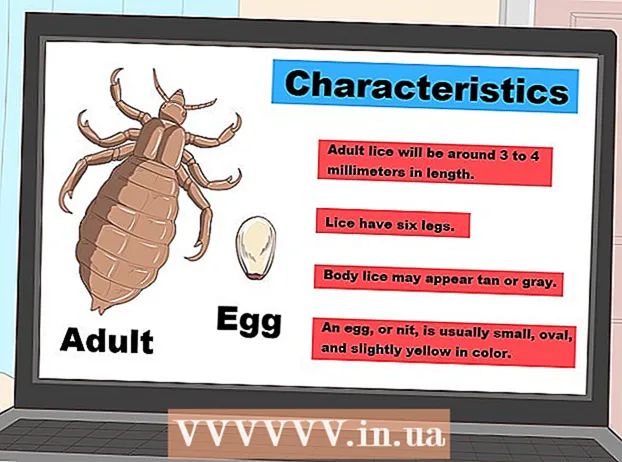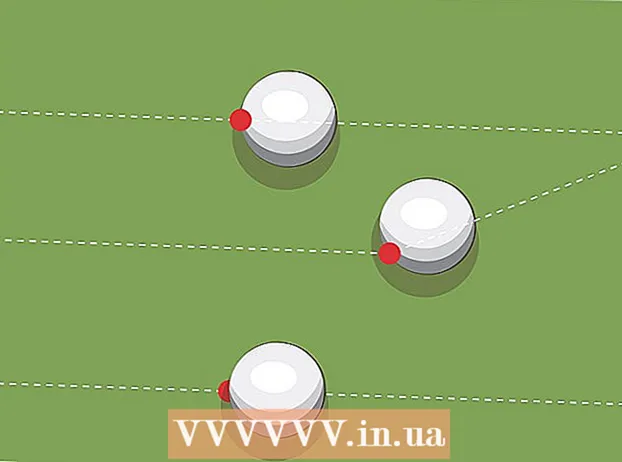نویسنده:
Janice Evans
تاریخ ایجاد:
2 جولای 2021
تاریخ به روزرسانی:
1 جولای 2024
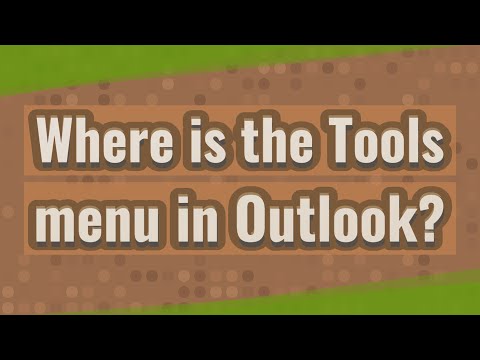
محتوا
- مراحل
- معرفی Outlook 2013
- روش 1 از 2: پیدا کردن ابزارها و ویژگی های مختلف
- روش 2 از 2: استفاده از منوی کلاسیک
مایکروسافت دوست دارد با هر نسخه جدید Office تغییراتی در رابط کاربری ایجاد کند ، بنابراین انتقال به یک برنامه 2013 می تواند کاملاً اساسی باشد ، به خصوص اگر قبلاً از نسخه 2003 آن یا نسخه قبلی آن استفاده کرده اید. منوی برنامه در بالای پنجره اکنون شبیه یک رابط روبان با زبانه های بسیار است. علیرغم این واقعیت که برگه ها به طور کلی با همه موارد منو مطابقت دارند ، منوی ابزار معمول را در بین آنها پیدا نمی کنید. همه عملکرد حفظ شده است ، فقط دسترسی به توابع لازم در حال حاضر از طریق برگه های دیگر انجام می شود.
مراحل
معرفی Outlook 2013
 1 برای دسترسی به عملکردهای مختلف برنامه ، از زبانه های منوی بالا استفاده کنید. با انتشار Outlook 2013 ، منوی استاندارد به فراموشی سپرده شد. اکنون همه عملکردهایی که با استفاده از منوی قدیمی به آن دسترسی داشتید را می توانید در یکی از زبانه های روبان واقع در بالای صفحه مشاهده کنید.
1 برای دسترسی به عملکردهای مختلف برنامه ، از زبانه های منوی بالا استفاده کنید. با انتشار Outlook 2013 ، منوی استاندارد به فراموشی سپرده شد. اکنون همه عملکردهایی که با استفاده از منوی قدیمی به آن دسترسی داشتید را می توانید در یکی از زبانه های روبان واقع در بالای صفحه مشاهده کنید. - برخی از برگه ها تنها زمانی قابل دسترسی می شوند که پنجره خاصی باز باشد. به عنوان مثال ، هنگام نوشتن یک پیام جدید ، برگه پیام ظاهر می شود.
 2 از دکمه های دسته بندی در پایین صفحه برای جابجایی بین روش های نمایش استفاده کنید. با کلیک روی دکمه های مربوطه در پایین صفحه می توانید بین "Mail" ، "Calendar" ، "Contacts" و "Tasks" جابجا شوید.
2 از دکمه های دسته بندی در پایین صفحه برای جابجایی بین روش های نمایش استفاده کنید. با کلیک روی دکمه های مربوطه در پایین صفحه می توانید بین "Mail" ، "Calendar" ، "Contacts" و "Tasks" جابجا شوید. - قابلیت های موجود در برگه ها بر اساس روش نمایشی که استفاده می کنید تغییر می کند.به عنوان مثال ، برگه Home برای Mail و Calendar متفاوت به نظر می رسد.
روش 1 از 2: پیدا کردن ابزارها و ویژگی های مختلف
 1 عملکرد "ارسال و دریافت نامه - همه پوشه ها" را پیدا کنید. در برگه ارسال و دریافت در سمت چپ روبان یافت می شود.
1 عملکرد "ارسال و دریافت نامه - همه پوشه ها" را پیدا کنید. در برگه ارسال و دریافت در سمت چپ روبان یافت می شود.  2 عملکرد "واگرد همه" را پیدا کنید. در برگه ارسال و دریافت در بخش بارگیری یافت می شود.
2 عملکرد "واگرد همه" را پیدا کنید. در برگه ارسال و دریافت در بخش بارگیری یافت می شود.  3 عملکرد "دفترچه آدرس" را پیدا کنید. در برگه قرار دارد پیام برای اطلاعات بیشتر به بخش نام ها مراجعه کنید.
3 عملکرد "دفترچه آدرس" را پیدا کنید. در برگه قرار دارد پیام برای اطلاعات بیشتر به بخش نام ها مراجعه کنید.  4 منوی Options را پیدا کنید. می توانید آن را در برگه "File" ، در انتهای لیست گزینه ها ، پیدا کنید.
4 منوی Options را پیدا کنید. می توانید آن را در برگه "File" ، در انتهای لیست گزینه ها ، پیدا کنید.  5 ابزار پاکسازی صندوق پستی را پیدا کنید. می توانید آن را در برگه فایل بخش اطلاعات پیدا کنید. روی دکمه Cleanup Tools کلیک کرده و Mailbox Cleanup را انتخاب کنید.
5 ابزار پاکسازی صندوق پستی را پیدا کنید. می توانید آن را در برگه فایل بخش اطلاعات پیدا کنید. روی دکمه Cleanup Tools کلیک کرده و Mailbox Cleanup را انتخاب کنید.  6 منوی "تنظیمات حساب" را پیدا کنید. می توانید آن را در برگه فایل بخش اطلاعات پیدا کنید. روی دکمه "تنظیمات حساب" کلیک کنید.
6 منوی "تنظیمات حساب" را پیدا کنید. می توانید آن را در برگه فایل بخش اطلاعات پیدا کنید. روی دکمه "تنظیمات حساب" کلیک کنید.  7 منوی "قوانین" را پیدا کنید. در برگه "صفحه اصلی" بخش "حرکت" قرار دارد. روی دکمه قوانین کلیک کنید و مدیریت قوانین و هشدارها را انتخاب کنید….
7 منوی "قوانین" را پیدا کنید. در برگه "صفحه اصلی" بخش "حرکت" قرار دارد. روی دکمه قوانین کلیک کنید و مدیریت قوانین و هشدارها را انتخاب کنید….  8 خط "جستجو" را پیدا کنید. می توانید مستقیماً از برگه صندوق ورودی شروع به جستجو کنید اصلی... نوار جستجو در بالای محتویات نامه دریافتی شما قرار دارد. پس از کلیک بر روی نوار جستجو ، برگه "Search" باز می شود که همه پارامترهای آن نمایش داده می شود.
8 خط "جستجو" را پیدا کنید. می توانید مستقیماً از برگه صندوق ورودی شروع به جستجو کنید اصلی... نوار جستجو در بالای محتویات نامه دریافتی شما قرار دارد. پس از کلیک بر روی نوار جستجو ، برگه "Search" باز می شود که همه پارامترهای آن نمایش داده می شود.  9 گزینه "Macros" را پیدا کنید. یافتن ماکروها در نسخه 2013 کمی سخت تر خواهد بود: برای انجام این کار ، باید برگه "توسعه دهنده" را فعال کنید.
9 گزینه "Macros" را پیدا کنید. یافتن ماکروها در نسخه 2013 کمی سخت تر خواهد بود: برای انجام این کار ، باید برگه "توسعه دهنده" را فعال کنید. - روی برگه "پرونده" کلیک کنید.
- گزینه مورد نظر را انتخاب کنید".
- به قسمت Customize the Ribbon بروید.
- کادر انتخاب "Developer" را در سمت راست صفحه علامت زده و روی OK کلیک کنید.
- گزینه Macros را در بخش Developer در برگه Code پیدا کنید.
روش 2 از 2: استفاده از منوی کلاسیک
 1 افزونه منوی کلاسیک را بارگیری کنید. اگر نمی توانید به رابط نوار چند زبانه Outlook عادت کنید ، می توانید افزونه Classic Menu را بارگیری و نصب کنید. این افزونه ظاهر آشنا منوی Outlook و بقیه برنامه های Office را باز می گرداند. افزونه منوی کلاسیک رایگان نیست ، اما دارای یک دوره آزمایشی است که طی آن می توانید تصمیم بگیرید که به آن نیاز دارید یا خیر.
1 افزونه منوی کلاسیک را بارگیری کنید. اگر نمی توانید به رابط نوار چند زبانه Outlook عادت کنید ، می توانید افزونه Classic Menu را بارگیری و نصب کنید. این افزونه ظاهر آشنا منوی Outlook و بقیه برنامه های Office را باز می گرداند. افزونه منوی کلاسیک رایگان نیست ، اما دارای یک دوره آزمایشی است که طی آن می توانید تصمیم بگیرید که به آن نیاز دارید یا خیر. - می توانید این افزونه را از سایت دریافت کنید addintools.com.
 2 افزونه را نصب کنید. نسخه آزمایشی را بارگیری کرده و دستورالعمل های مربوط به نصب آن را دنبال کنید. برای انجام این کار ، ابتدا باید همه پنجره های باز برنامه های Office را ببندید.
2 افزونه را نصب کنید. نسخه آزمایشی را بارگیری کرده و دستورالعمل های مربوط به نصب آن را دنبال کنید. برای انجام این کار ، ابتدا باید همه پنجره های باز برنامه های Office را ببندید.  3 منو را پیدا کنید. پس از نصب افزونه ، می توانید Outlook یا هر برنامه دیگری را از مجموعه Office راه اندازی کنید و روی برگه کلیک کنید منوها... در اینجا منوی آشنا را در قالب یک مورد در بالای این برگه خواهید یافت.
3 منو را پیدا کنید. پس از نصب افزونه ، می توانید Outlook یا هر برنامه دیگری را از مجموعه Office راه اندازی کنید و روی برگه کلیک کنید منوها... در اینجا منوی آشنا را در قالب یک مورد در بالای این برگه خواهید یافت.